はじめに
Apple製開発ツール「Bluetooth Explorer」でBLEデバイスのGATT仕様を確認する
の記事おかげで、BLEデバイスの開発がはかどりました。このBluetooth Explorerの"Low Energy Devices"というツールは仕様を確認するだけではなく、BLEデバイスにデータを書き込んだり、更新通知を受け取ってデータを表示することもできるので、このツールだけで簡単なテスト、デバッグができました。
Low Energy Devices
このツールは、Bluetooth Explorerのメニュー"Devices"→"Low Energy Devices"で起動できます。起動したら右上の"Start Scanning"ボタンを押して、周辺のBLEデバイスをスキャンします。
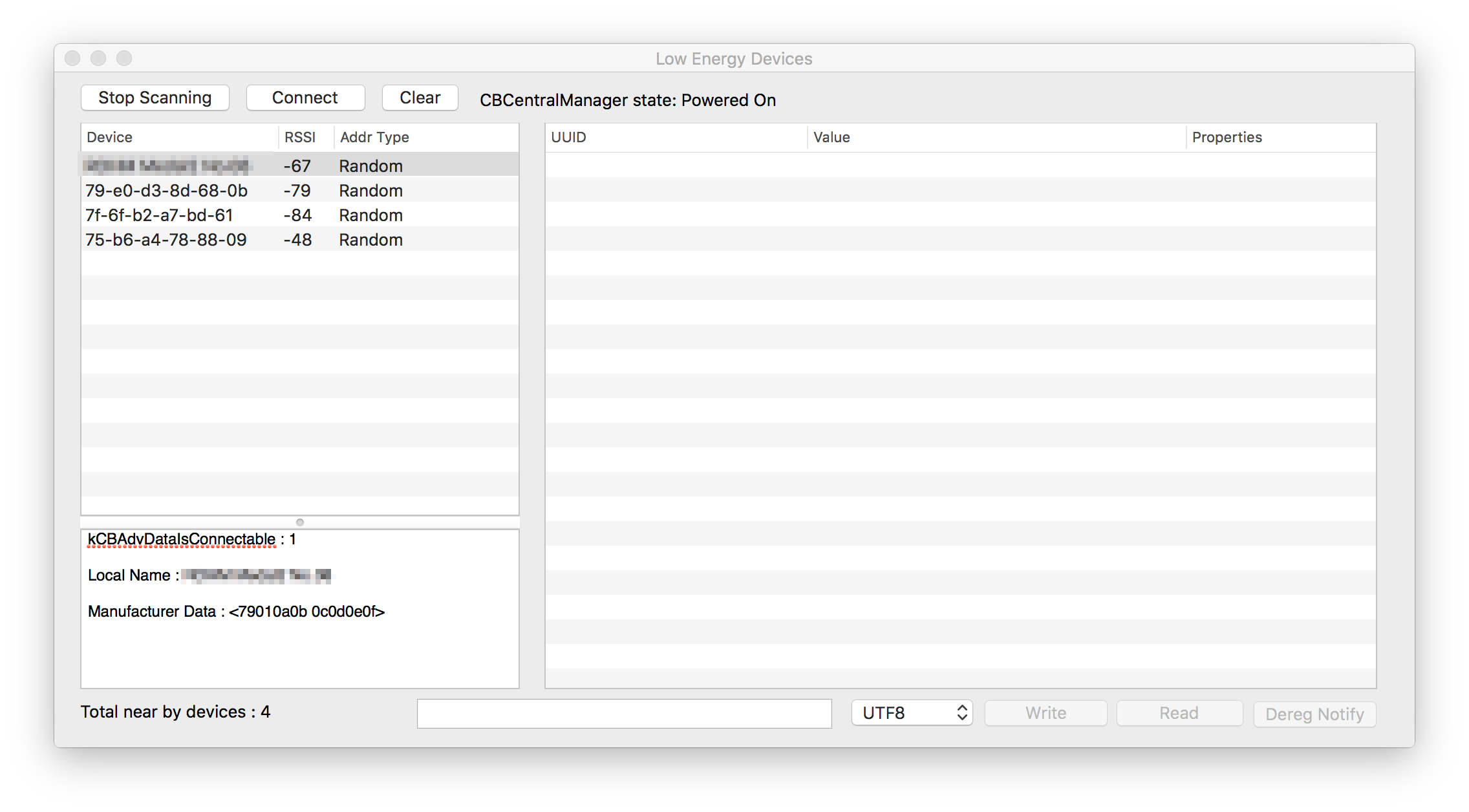
BLEデバイスへの接続
接続したいデバイスを選択し、上の"Connect"ボタンを押します。多少時間がかかりますが、接続できると右のペインに発見したサービスとキャラクタリスティックが表示されます。
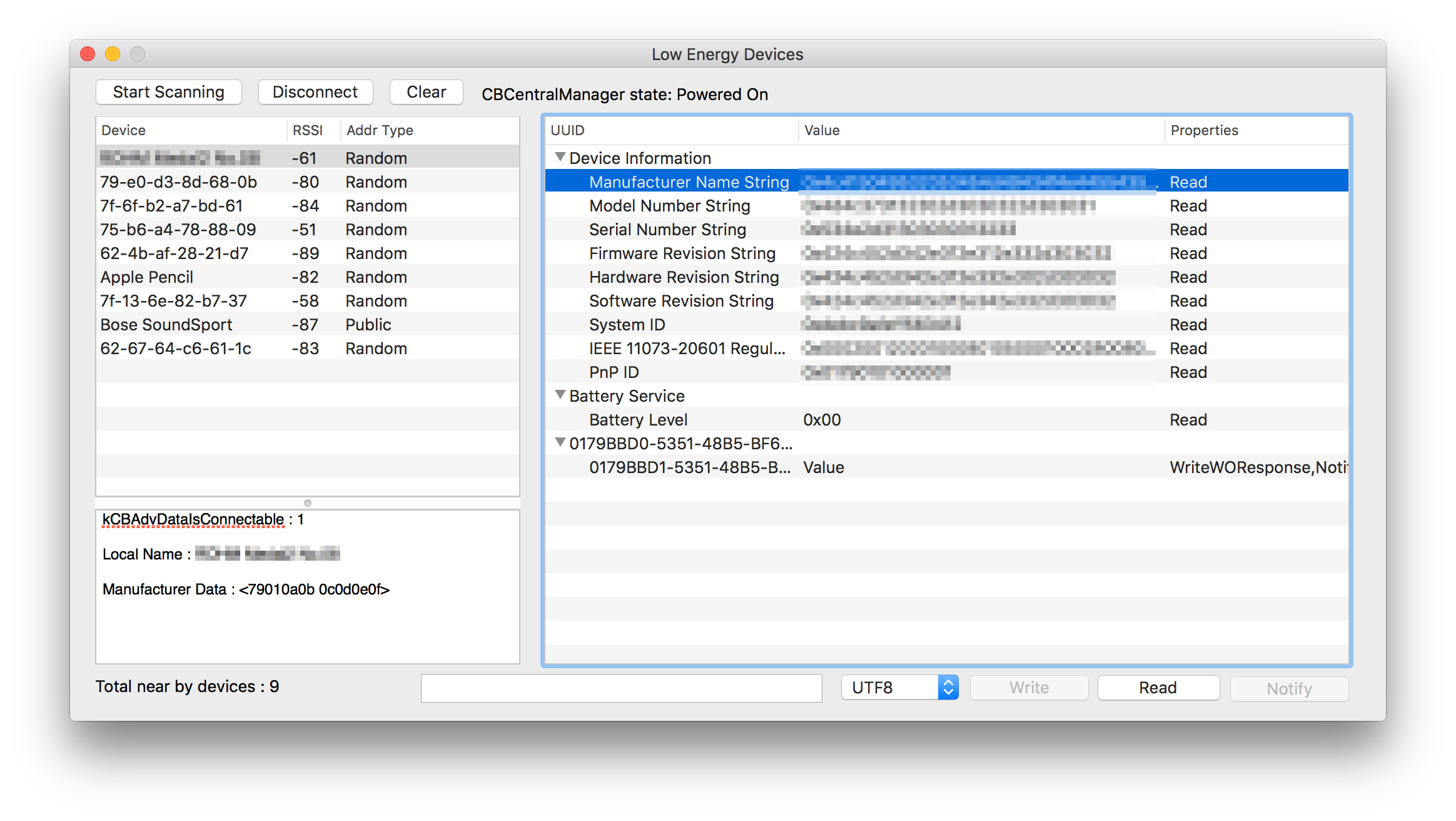
データの書き込み
書き込みたいキャラクタリスティックを選択し、ツール下部のセレクトボックスで"Raw"を選択します(16進で書き込む場合)。テキストフィールドに書き込みたい値を16進で入力し、右の"Write"ボタンを押すと選んだキャラクタリスティックにデータを書き込みます。
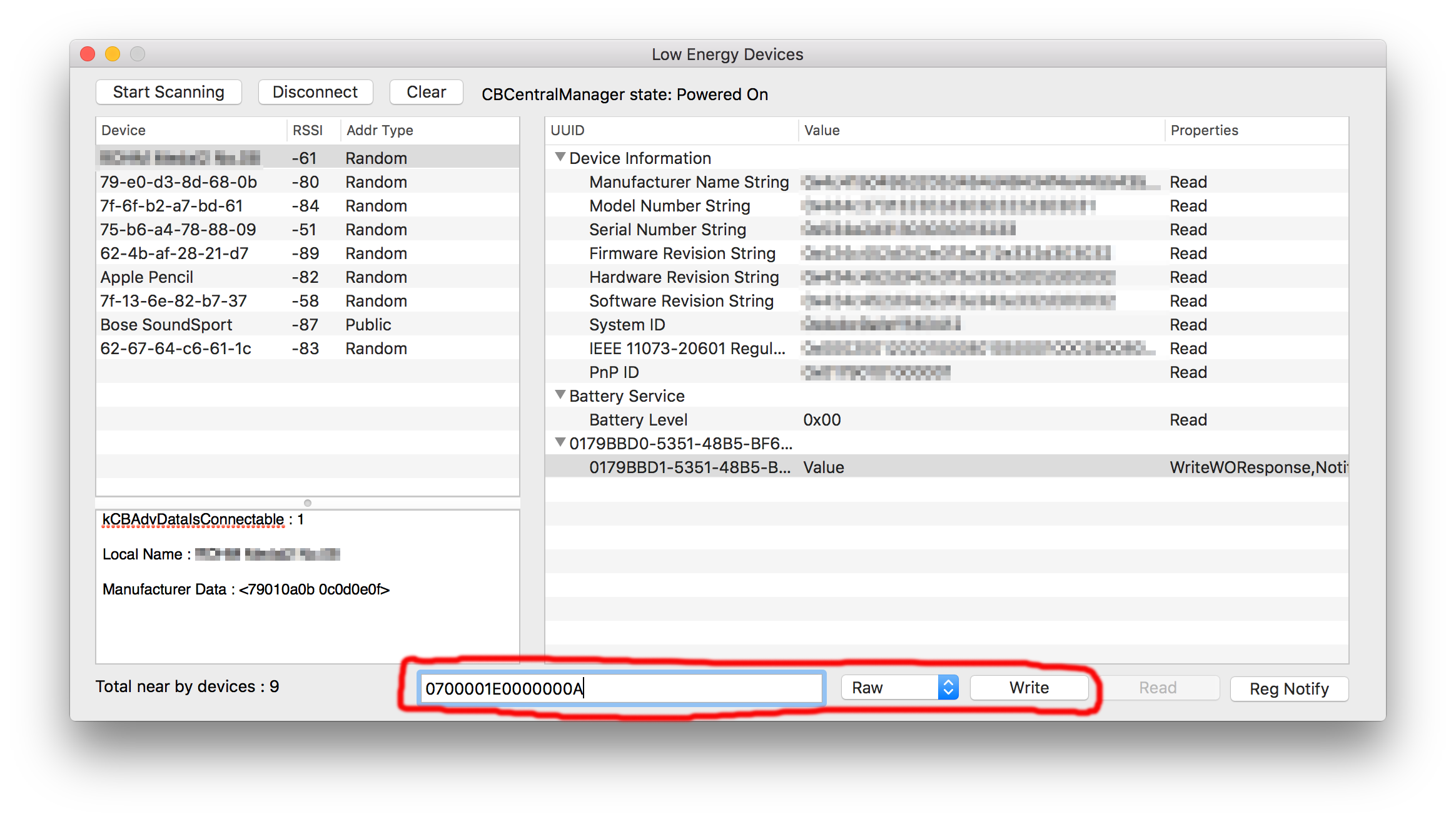
更新通知の受け取り
更新通知を受け取りたいキャラクタリスティックを選択し、右下の"Reg Notify”ボタンを押します。Notifyを受け取るごとに選択したキャラクタリスティックのValueが変化します。受け取りを中止するときは、同じボタン(表示は"Dereg Notify"になっています)を押します。
終わりに
きちんと仕様書がまだないBLEデバイスのセントラル側のアプリを作るにあたって、どういうデータを書き込むとデバイスがどう反応するかを確認したかったので、この機能は大変役立ちました。書き込むデータフォーマットについては資料が見つからなかったので多少試行錯誤しましたが、想定通りには動いたので上記のフォーマトであっていると思います。